試しに買ってみたけれど。
この記事には広告が含まれています。
どこにでも持ち運べる最小のブログ環境?
事の発端は、外出時にちょっとした待ち時間が発生して、30分だけでもブログの文章を執筆したい——というような場面に先日遭遇したこと。
例えばカフェに行く前提で外出するのなら、iPad ProにMagic Keyboardを組み合わせて持っていくと思うし、がっつり作業する前提ならMacBook Airを持っていくこともあります。
でも、普段は車で出かけるので、基本的に家から目的まで移動し、用事を済ませた後はまっすぐに帰ってくることがほとんどです。だから荷物は最小限で、基本的に財布とiPhoneと鍵しか持っていきません。
そんなとき、突発的にブログを書きたい場面が発生すると、仕方なくiPhoneで書くことがありました。しかし、作業効率がとんでもなく悪い。だから少し荷物が増えてもいいから、ある程度使えるブログ環境を整備できないかなと思っていたのです。
つまり、かなり欲張りではあるけれど、
- 作業が発生するか分からないから荷物は最小限にしたいけれど
- 実際に作業が発生したときの効率も重視したい
というような場面を想定した、保険的なデバイスとは何だろうか? ——と考えた結果、こうなりました。

iPad mini 6にキーボードをつければいい
要するに、iPad mini 6にキーボードを装着すれば、ちょうどいいサイズ感になるのではないかと考えたのです。このiPad自体あまり活用できていなかったので、新たな使い道を与えるという意味でもちょうどいいしね。
そして、購入したのはEartoというメーカーのiPad mini 6用キーボード付きケースです。iPad mini 6をはめ込めば、小さなMacBookのような見た目になります。
特徴を簡単にお伝えすると、
- iPad本体とはBluetoothで接続
- iPad側とキーボード側を分離可能
- キーボード部分は充電式(USB-C端子を搭載)
- iPadにケースを装着したままApple Pencilを充電可能
- iPadと合わせても重量は730g程度
という感じ。


小さなMacBookのような見た目
早速iPad mini 6を装着してみました。はめ込み型のケースにiPad mini 6を押し込んでセットします。しっかりと固定されるので、外れてしまうことはまず無いでしょう。
手前側が薄くなっていくその見た目は、まるで小さなMacBook Airのようです。トラックパッドはないけれど、こんなサイズ感だったら仕方ないと割り切って使うことができるような気がします。
重量は、iPad mini 6本体と合わせて730g程度。別に軽くはないけれど、〈11インチiPad Pro + Magic Keyboard〉の組み合わせが1kgを超えることを考えると、取り立てて重いわけではありません。
ただし、本製品と同じくトラックパッドがない〈11インチiPad Pro + Smart Keyboard Folio〉の組み合わせだと760g程度なので、もしかするとそっちの方がいいかもしれない…と、記事を書きながら気づいた……


プラスチック製のケース
閉じるとこのような感じで、よくも悪くもiPad mini用のケースだなという印象を感じさせます。
つまり、MacBook Airのような造形の美しさはなく、巷に溢れかえっているプラスチック製のiPadケースそのもの。高級感などは欠片もなく、ちょっとダサいです。
感触はさらさらしていて、指紋が付く心配はありません。四辺部分は固めのゴム or シリコン?のような素材で、iPadが外れることはありません。
ちなみに、閉じると自動的にiPad mini 6がスリープに入るようになっています。純正のSmart Folioなどと同じ挙動です。


底面のゴム足はしっかり
キーボード側の底面には、しっかりとしたゴム足が付いています。このおかげで、タイピングしてもずれていくことはありませんでした。

模様が入っている
ちなみに、ケース部分もキーボードの底面も、テトラポッドのような無数の模様が入っています。模様の部分は艶のある加工となっているのだけれど、これ必要だったのだろうか。

キー配列は若干無理があるが、打ち心地は悪くない
肝心のキーボードは、変則的なUS配列です。
結論から申し上げると、キー配列には若干の無理が垣間見えますが、打ち心地は決して悪いものではありません。
配列に関しては、iPad mini 6のサイズにQWERTYキーボードを収めないといけないので、1つのキーが小さくなるのは仕方ないし、無理が生じるのも理解できます。それを承知の上で購入しているので問題ありません。
そして、打ち心地は決して悪いものではなく、むしろiPad Pro用のMagic Keyboardよりもキーストロークが深いように感じられます。パンタグラフ式のキーボードが搭載されているとのことで、正直に言ってこのキーストロークの深さにはびっくりしました。


ホームポジションも一応問題なし
狭いことには狭いけれど、一応問題なく両手をホームポジションに構えることができます。慣れたら長文も打ち込めると思いますが、僕はまだ慣れていないのでミスタイプが多いです。
特に、Returnキーが結構左側にある上に小さいので、いつもの調子で小指を伸ばすと机を叩いてしまいます。Pの右がDeleteキーというのも曲者。これは慣れるしかないですね……

Magic Keyboardと比較
参考程度ですが、Mac / 11インチiPad ProのMagic Keyboardと比較してみます。
MacのMagic Keyboard(iMacに付属してきたもの)はフルサイズキーボードなので、さすがにサイズの差が大きいです。とはいえ、キー自体のサイズは縦横3分の2くらいに収まっています。

また、11インチiPad ProのMagic Keyboardと比較してみても、やっぱり小ささが際立ちます。
11インチiPad ProのMagic Keyboardは、フルサイズキーボードと比較してキーピッチが狭いのに、なぜか全然違和感がないんですよね。もしかすると、違和感を抱くことのないキーピッチを確保するためには、11インチくらいのサイズが必要なのかもしれません。

言語切替はCaps Lockキーを使用
上記のとおり、本製品はUS配列であるため、日本語 / 英語の切り替えはCaps Lockキーを使います。Aキーの左側にあります。
トグル式なので、押下するたびに日本語と英語が切り替わります。個人的には「英数」「かな」キーがあるJISキーボードに分があると思っているので、使いづらさには目をつぶっています。
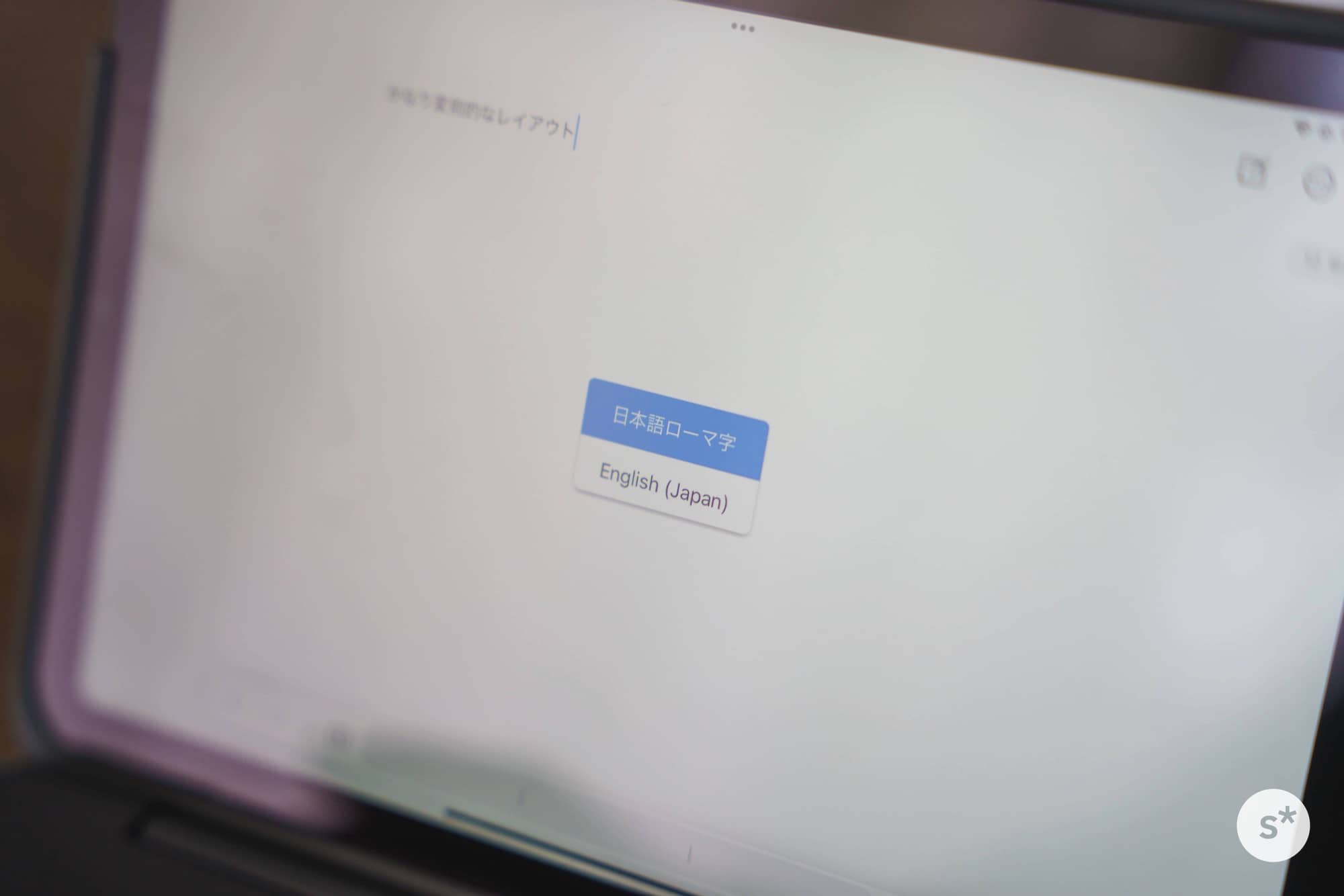
最大120度の無段階角度調整
ヒンジ部分は意外と硬く、開くときには結構な力が必要です。逆に言うと使用中は安定しているので、安心して使うことができます。MacBookのように、「軽い力で開けるけれど止まると安定している」ようなヒンジだといいのですが、コスト的にそこまでは厳しいのかもしれません。
そして、最大角度は120度ほど。個人的にはもっと傾けたいけれども、iPad側(ディスプレイ側)も重いので、バランスを取るにはこれが限界なのだと思われます。これ以上傾けると奥に倒れちゃうのかもしれませんからね。

USB-Cで充電、最大92時間連続動作
キーボード側にバッテリーを内蔵しており、USB-C端子経由で充電します。公式情報だと最大92時間連続動作し、最大90日間スタンバイできるとのこと。
とはいえ、物理的なオンオフスイッチも搭載されているので、使わないときは電源を切っておくことができます。こうすればきっと長持ちするはず。
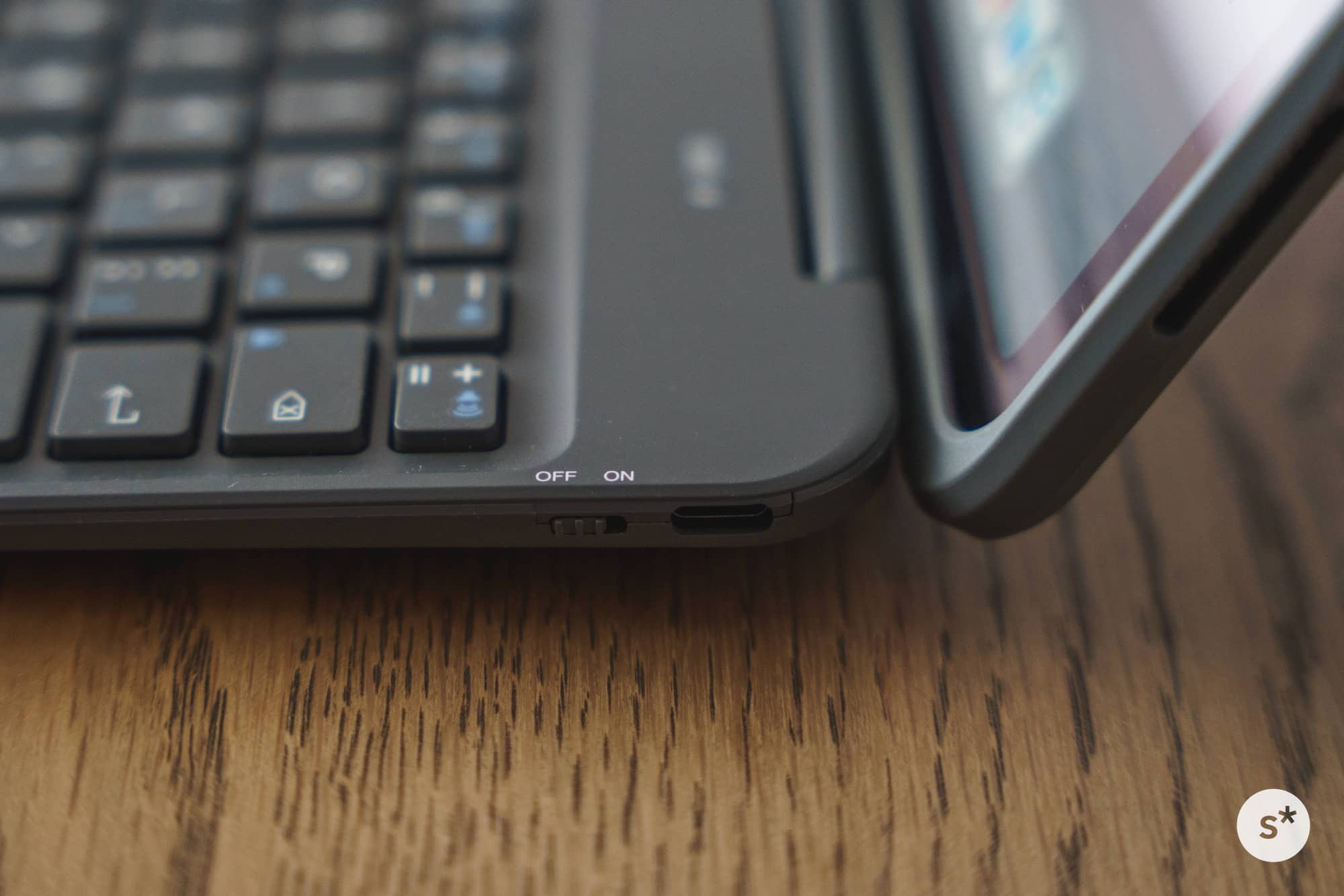
また、電源が入るとランプが点き、動作状態を簡単に見分けることができます。


iPadケースとキーボードを分離可能
このようなキーボードケースの中には、iPadを装着するとキーボードを分離できないタイプがありますが、本製品はそんなことはありません。キーボードと強制的に一体化されてしまうと、iPadをタブレットとして使いにくくなるので、分離機構は必須です。
iPadケース部分とキーボード部分は磁石でくっついているだけなので、簡単に取り外すことができます。とはいえ、画面を開く際に勢いで外れてしまうことはなく、外したいという意思を持って引っ張らない限りは外れないような構造になっています。
その秘訣は3つの凹凸にあるようで、iPadケース側に凹、キーボード側に凸があり、画面を開く方向に働く力では外れないようになっているのです。




iPadケースを見てみよう
また、iPadケース側もきちんと作り込まれています。USB-C端子やTouch ID部分は大きくくり抜かれており、スピーカー部分には合わせた穴が開けられ、音量ボタン部分はケースの上からボタンを押すような仕様になっています。
3つの凹がある辺は分厚くなっていて、そのおかげでベゼルが太くなり、片手でのホールド性が高くなっているように思いました。不格好ではありますが、機能性重視ということで…



Apple Pencilも充電可能
さらに、Apple Pencilが装着される部分はケースの素材が薄くなっており、純正のマグネット充電機構が(ケース越しに)そのまま使えるという、すばらしい仕様になっています。
iPadをiPadたらしめるのが、このApple Pencilの充電機構だと思うので、それが犠牲になっていないのは嬉しいですね。このキーボードケース、本当に弱点が見当たらない…!
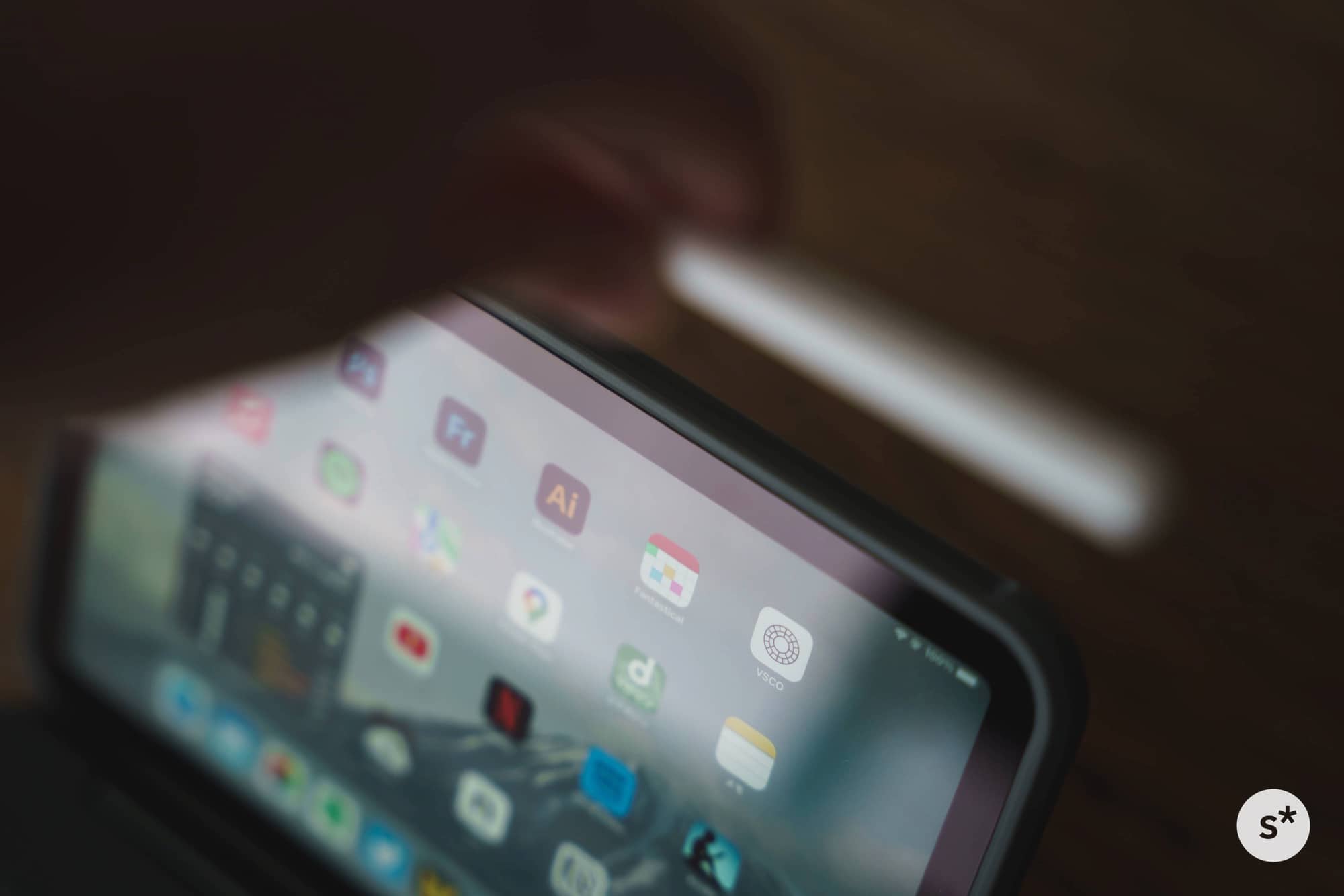
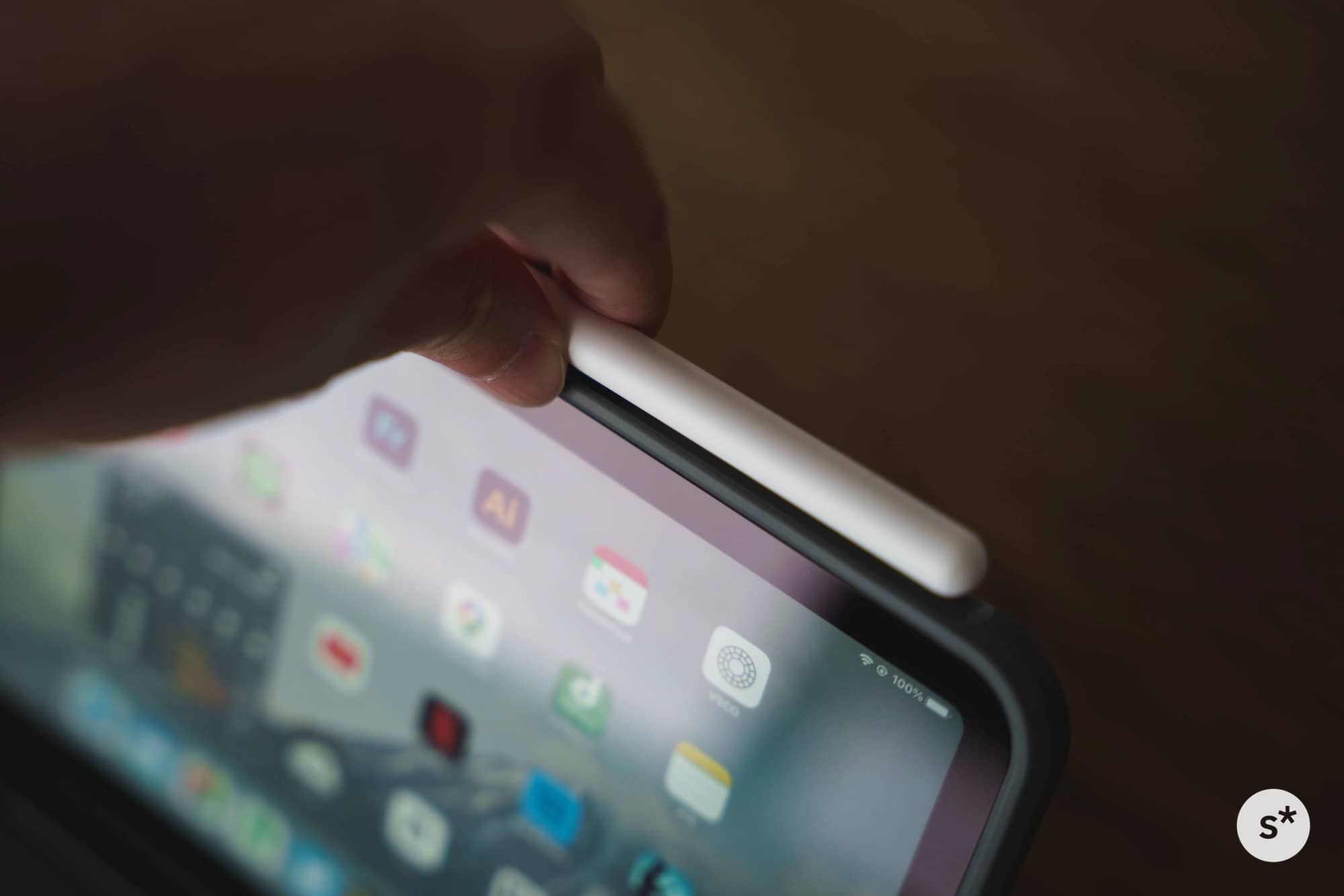
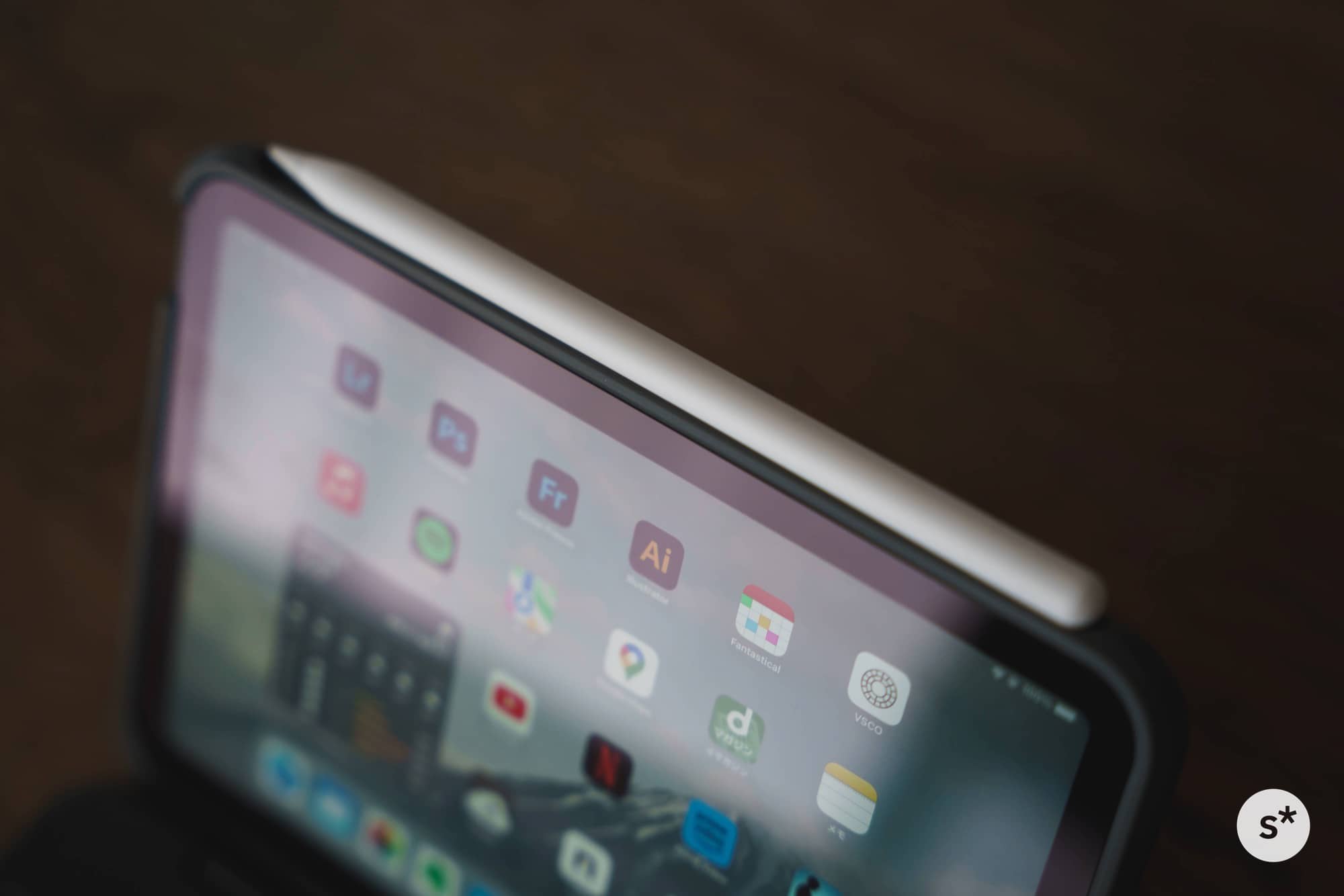
キーピッチの狭さにはまだ慣れない
ただ、そろそろ購入から3か月になるにもかかわらず、キーピッチの狭さには未だに慣れません。使用頻度が高くないので当然といえば当然。だけど、想定以上に慣れが必要なガジェットだと感じています。
隣り合ったキーを2つ押してしまう、Returnキーを押すつもりが机を叩いてしまう、Deleteキーを押し間違えるといったように、かなりの頻度でミスタイプが発生してしまうのです。
そのため、いっそのこと「QWERTYキーボードではない別の配列」だと思った方が潔いかもしれません。iPad mini 6に最適化された謎のキーボードを買ったから、タイピングをマスターしなければならないと。そう思って練習した方が手っ取り早いはず。
きっとその先には、隙間時間にiPad mini 6で難なくブログを執筆する未来が待っている…のか?

まとめ
ここまで、iPad mini 6専用のキーボードケースを紹介してきました。最後にまとまると以下のような感じ。
- キーピッチは狭いが、慣れるといいかも?
- でも打ち心地は悪くない
- 重くはない、でも軽くもない
- 好きな角度で止められる
- iPadケースとキーボードを分離可能
- Apple Pencilもそのまま充電できる
今後も使うのか…?
僕も気になるのが、果たしてこの組み合わせで今後も使うのか?という問題。
ここまで、購入からの3か月間であまり使わなかったというのが全てを物語っているような気がしています。それに追い打ちをかけるように、〈11インチiPad Pro + Smart Keyboard Folio〉の組み合わせと重さが大して変わらないということに気づいてしまった。
うーん、できるだけ荷物を小さくしたいときはいいかもしれないけれども、キーピッチの狭さと変則的なキー配列に悩まされながら使うよりは、〈11インチiPad Pro + Smart Keyboard Folio〉を持ち出した方が快適なんじゃないか?
と、なんとも煮え切らない感じで記事を終えようとしていますが、これからも作業環境の模索は続きます……











